Es kommt vor, dass ein Flash-Laufwerk anstelle der angegebenen Speicherkapazität von beispielsweise 8 GB nicht mehr als 4 MB an Informationen aufnehmen kann. Beeilen Sie sich nicht, Ihr Flash-Laufwerk wegzuwerfen. Sie können versuchen, verlorenes Gedächtnis wiederherzustellen.

Anweisungen
Schritt 1
So sieht die Scheibe anfangs aus.
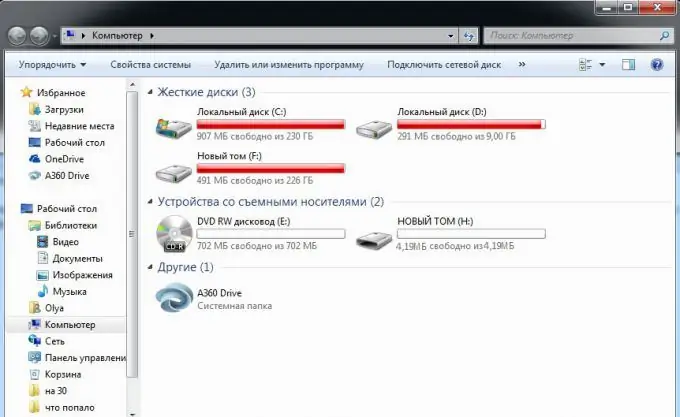
Schritt 2
Öffnen Sie das Startmenü auf Ihrem Computer. Wählen Sie "Systemsteuerung". Suchen Sie den Punkt "Verwaltung". Dies kann durch Eingabe des Wortes "Verwaltung" in der oberen rechten Ecke des Fensters in der Zeile "Suche in der Systemsteuerung" erfolgen.
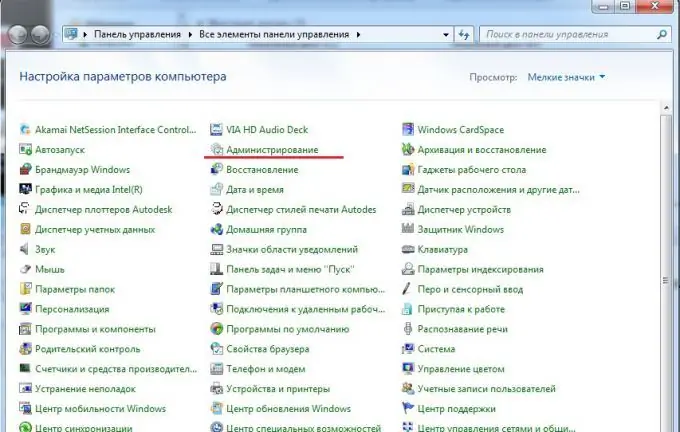
Schritt 3
Wählen Sie "Computerverwaltung" aus der Menüliste.
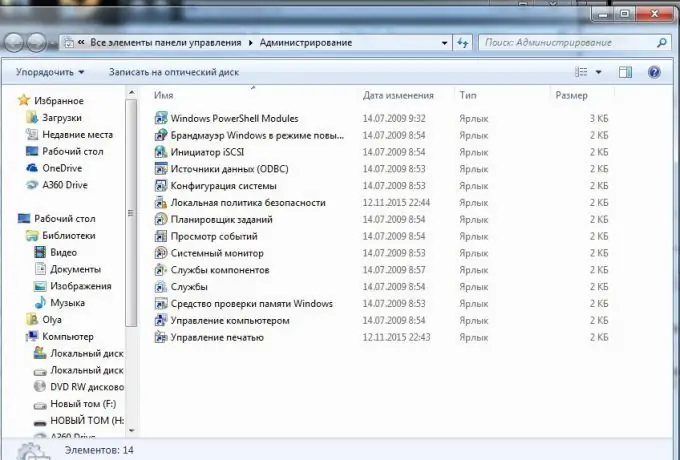
Schritt 4
Wählen Sie aus der linken Liste den Punkt "Datenträgerverwaltung".
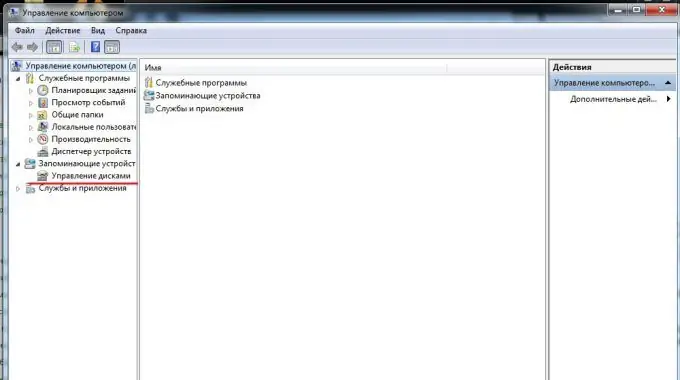
Schritt 5
Im mittleren Teil des Fensters finden wir eine fehlerhafte Festplatte.
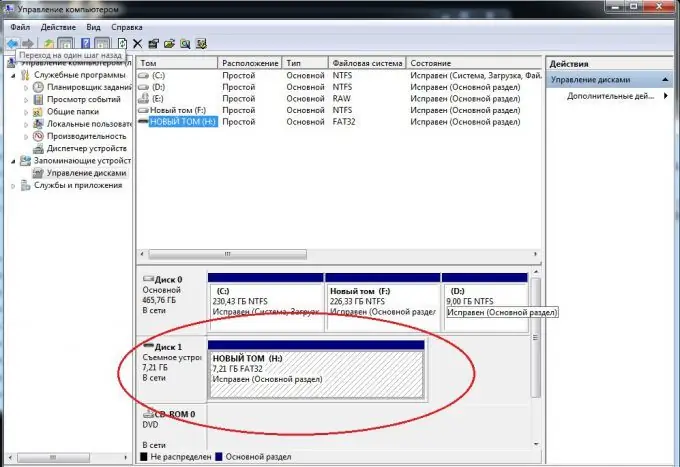
Schritt 6
Als nächstes öffnen wir das Menü "Start". Geben Sie im Suchfeld cmd ein. Wir klicken auf das Symbol.
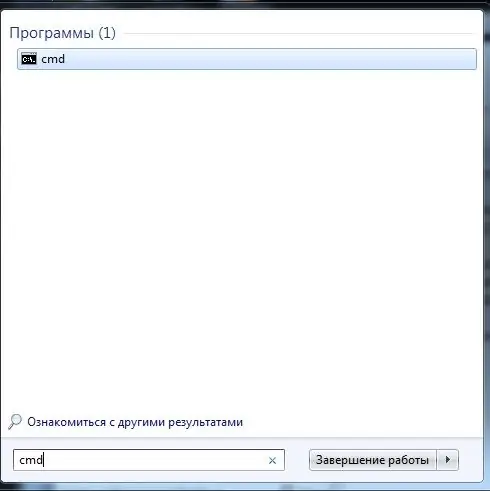
Schritt 7
Das Fenster C:\Windows\system32\cmd.exe wird geöffnet.
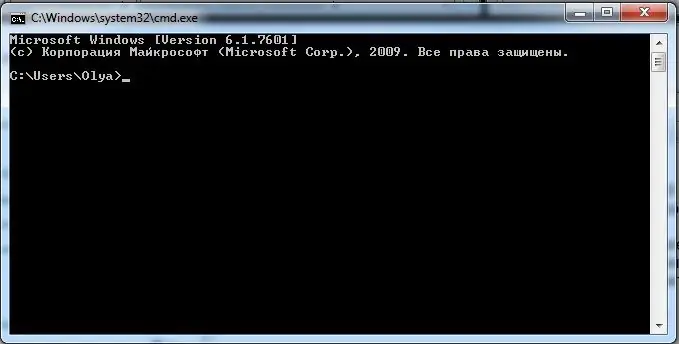
Schritt 8
Wir geben den Text DISKPART ein. Wir drücken die Eingabetaste. Das Fenster C:\Windows\system32\diskpart.exe wird geöffnet.
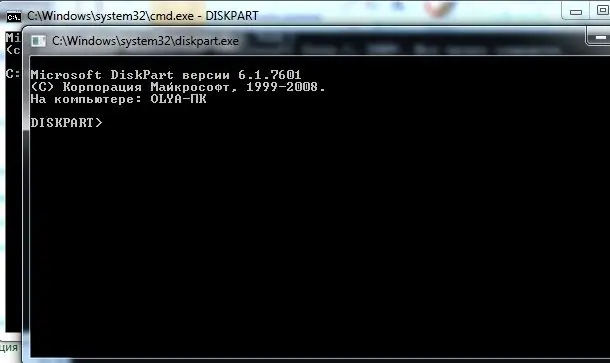
Schritt 9
Als nächstes geben wir LIST disk ein. Wir drücken die Eingabetaste. Es öffnet sich eine Liste mit Festplatten, die nach unserer defekten Festplatte suchen.
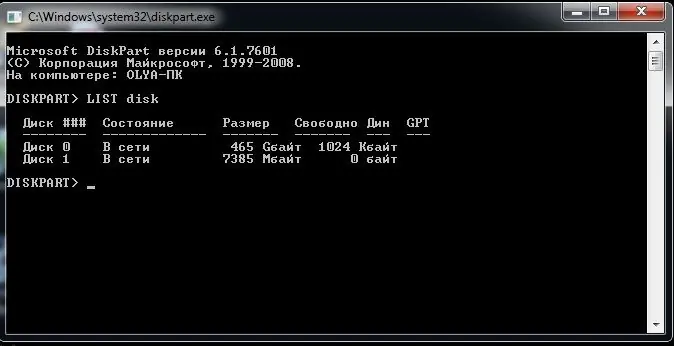
Schritt 10
Als nächstes geben wir SELECT disk = 1 ein (die Nummer ist Ihre eigene Version, entsprechend der Plattennummer). Wir drücken die Eingabetaste. Das Fenster zeigt "Festplatte 1 ausgewählt" an. Wir tippen das Wort Clean ein. Wir drücken die Eingabetaste. Die Meldung "Datenträgerbereinigung erfolgreich abgeschlossen" wird angezeigt. Rufen Sie das Fenster "Computerverwaltung-Datenträgerverwaltung" auf. Wir wählen "Aktion - Aktualisieren".
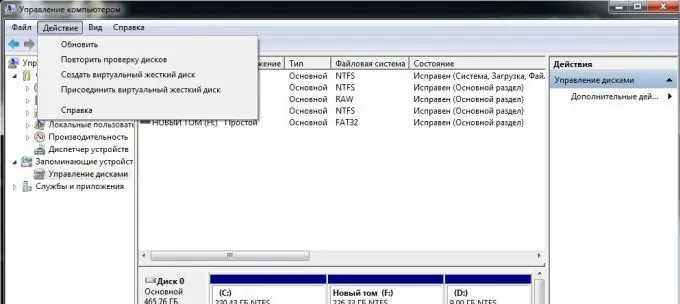
Schritt 11
Klicken Sie anschließend mit der rechten Maustaste auf die Bezeichnung des Flash-Laufwerks und wählen Sie "Einfaches Volume erstellen". Wir stellen die erforderlichen Parameter ein. Wir formatieren die Diskette.






